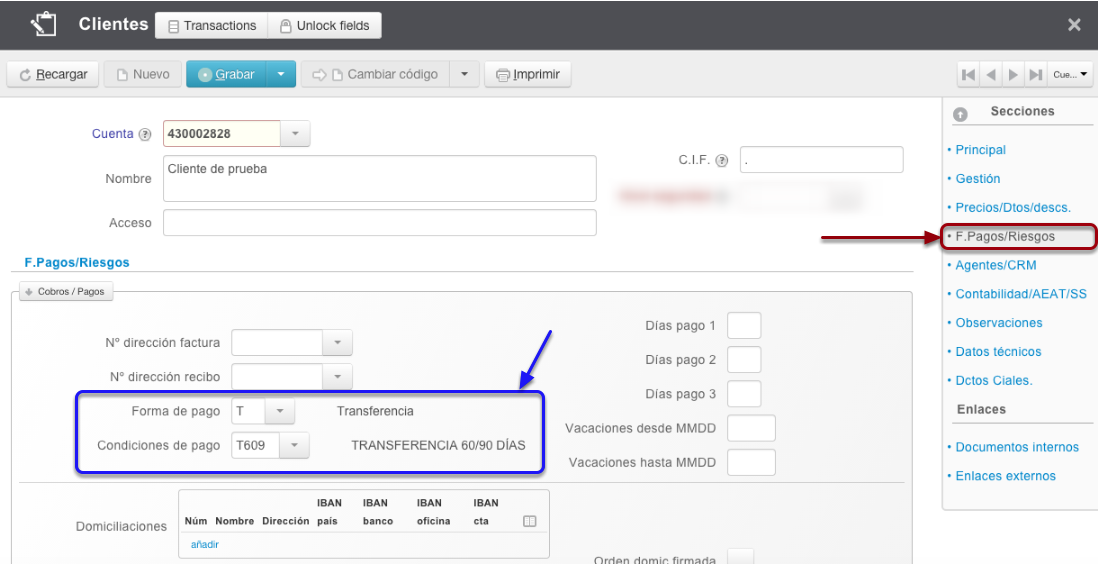Video guía #
Manual #
En este artículo vamos a ver como se crean las Formas y Condiciones de Pago en QuartUp.
Creación de Formas y Condiciones de Pago #
Primero explicaremos como se crean las Formas de Pago.
Formas de Pago #
Para ello en el módulo Maestro de Gestión dentro del submódulo Formatos de pago/cobro, haremos clic en la opción Formas de pago.
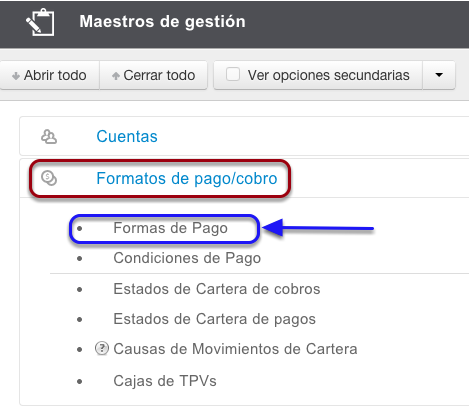
Nos salen predeterminadas unas Formas de Pago ya creadas en Quartup, pero podemos crear nosotros las que necesitemos, para ello hemos de hacer clic en el botón Nuevo.
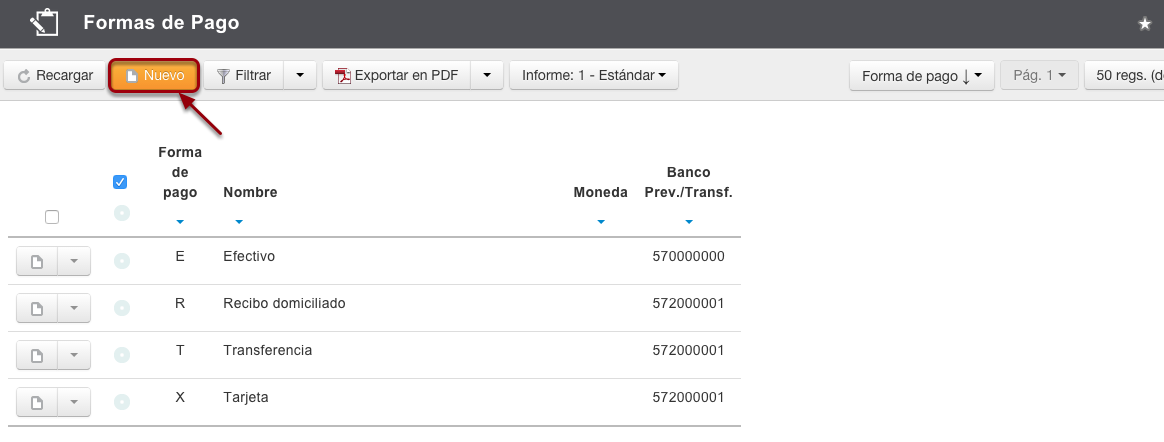
Introduciremos los campos Forma de Pago y Nombre, haremos clic en el checkbox que necesitemos dependiendo si es efectivo, transferencia, remesable, reembolso o lo dejaremos en blanco si no es ninguna de ellas.
De forma seguida introduciremos los campos Moneda y Banco Prev./Transf. (que es el banco donde se realizaran los movimientos).
En el campo Días de riesgo pondríamos los días en que me pueden rechazar el Pago/Cobro.
De ejemplo vamos a crear la Forma de Pago Paypal.
Le asignaremos la letra P en el campo Forma de pago.Como no es ninguna forma de pago que pueda asignar a alguno de los checkbox que tengo, no marco ninguno.
Ponemos el campo Moneda Euro y el campo Banco Prev./Transferencia Caixa de Pensionsy dejo marcado el checkbox de Imprime recibo.
Para finalizar hago clic en el botón Grabar.
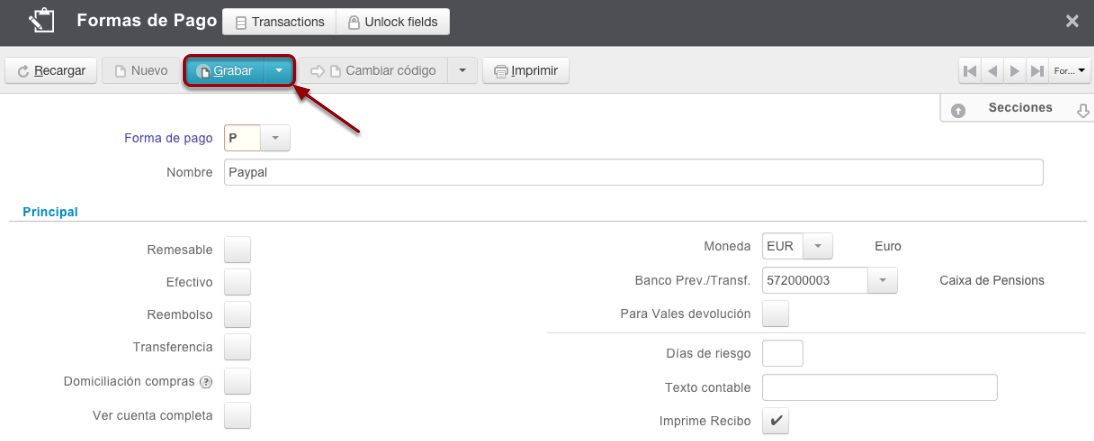
Ya la tenemos creada y lista para poder asignarla como Forma de Pago.
Podemos crear todas las Formas de Pago que necesitemos.
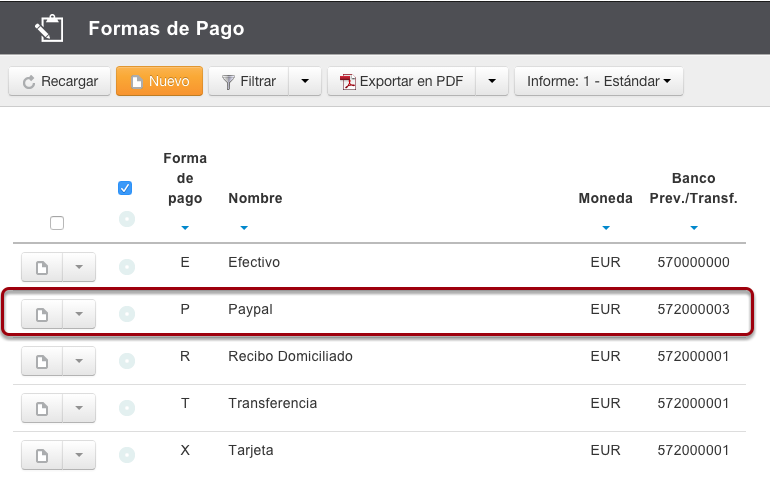
Hay que tener en cuenta que si hacemos Transferencias por diferentes Bancos, según el movimiento que tengamos de cada cuenta podemos asignarlas de dos maneras:
1– Si la mayoría de las Transferencias las hacemos por un Banco y excepcionalmente hacemos alguna con otro, lo mejor es en Transferencia asignarle el Banco que más utilizaremos, así cuando gestionemos el pago, si asignamos la Forma de Pago Transferencia nos aparecerá ese Banco.
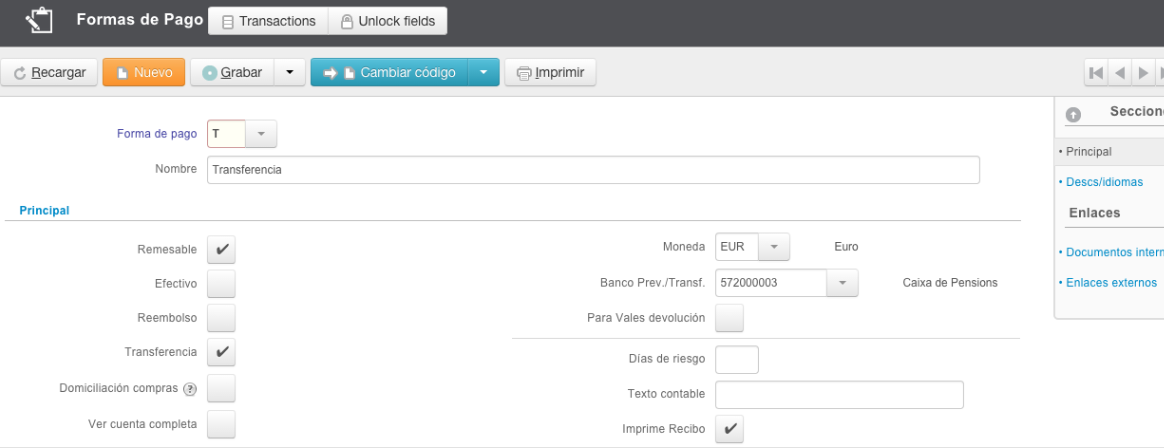
Cuando excepcionalmente tengamos que pagar por otro banco, desde la factura podremos cambiar elque tenemos asignado a la Forma de Pago Transferencia.
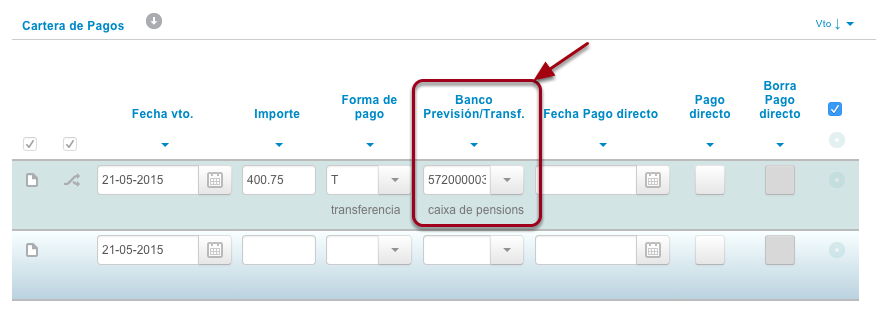
Para ello iremos al campo Banco Previsión/ Transf. y lo cambiaremos por el Banco que vayamos a utilizar en este caso puntual.
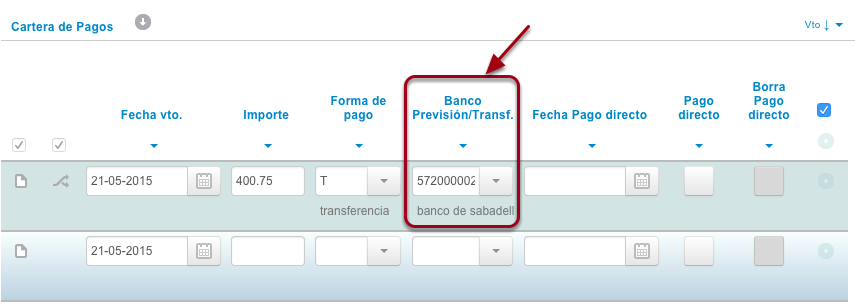
2– Cuando es habitual tener Transferencias por diferentes Bancos, para que sea más cómodo, es mejor crear tantas Formas de Pago por Transferencia como Bancos por donde se realicen.
Por ejemplo, si nosotros hacemos transferencias por el Banco de Sabadell y por La Caixa crearemos dos Formas de Pago con los dos Bancos, como hemos explicado anteriormente.
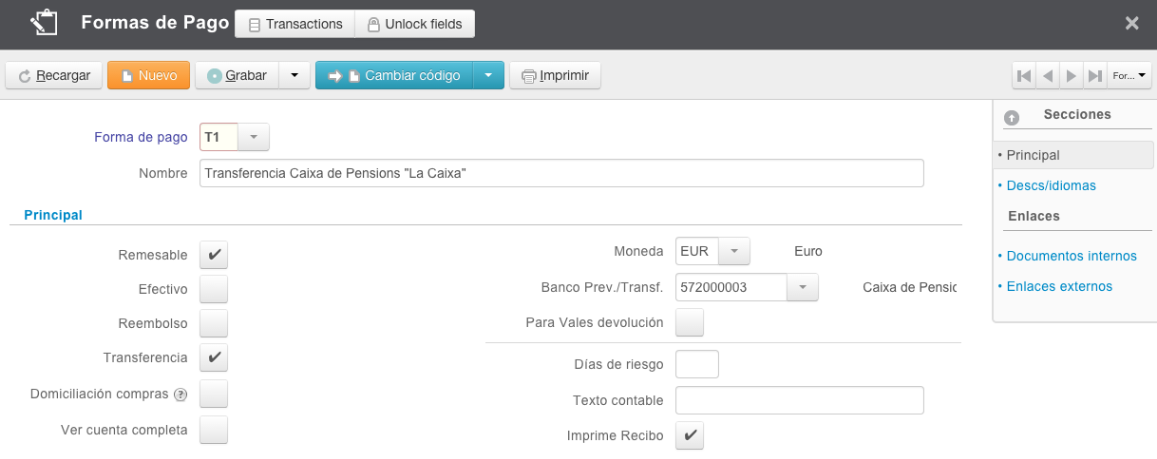
En la imagen podemos ver como nos quedarían las Formas de Pago.
Así cuando hagamos la Transferencia por un Banco automáticamente se nos asignará ese Banco y si la hacemos por el otro pasará lo mismo.
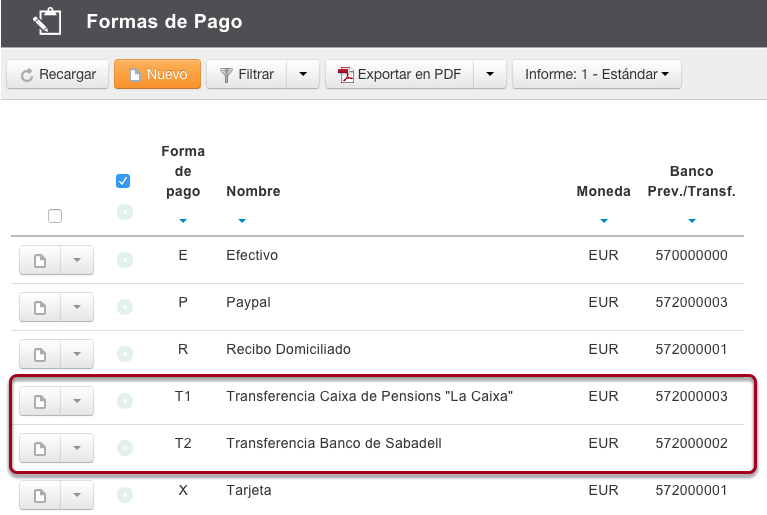
Una vez creadas todas las Formas de Pago que necesitamos hemos de crear también las Condiciones de Pago.
Condiciones de Pago #
Para ello en el módulo Maestro de Gestión dentro del submódulo Formatos de pago/cobro, haremos clic en la opción Condiciones de Pago.
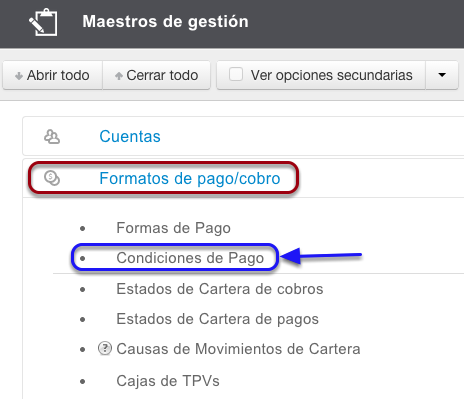
Nos salen predeterminadas unas Condiciones de Pago ya creadas en Quartup, pero podemos crear nosotros las que necesitemos, para ello hemos de hacer clic en el botón Nuevo.

Introduciremos los campos Condición de pago y Nombre y luego los campos Num.Vtos (Número de vencimientos), Días 1º. Vto., Resto Vtos.(si procede).
También tendremos activado el radio Button Tipo de cálculo que nos interese, meses si queremos que nos lo calcule por meses (es la opción que viene activada por defecto porque es la que más se usa) o por días, y los cálculos nos los haría por días naturales.
También si lo necesitamos podemos hacer clic en el checkbox de Pronto pago para dejarlo seleccionado.
En este ejemplo vamos a crear una Transferencia a 60/90.
Introduciríamos los campos Condición de pago y Nombre, luego introduciríamos el campo Num. Vtos. (en nuestro caso 2 porque es a 60/90 días) y los campos Días 1º. Vto. en nuestro caso 60 y Resto Vtos. en nuestro ejemplo 30.
Dejamos activo el radio Button en meses, hacemos clic en Grabar y ya tenemos creada una nueva Condición de Pago.
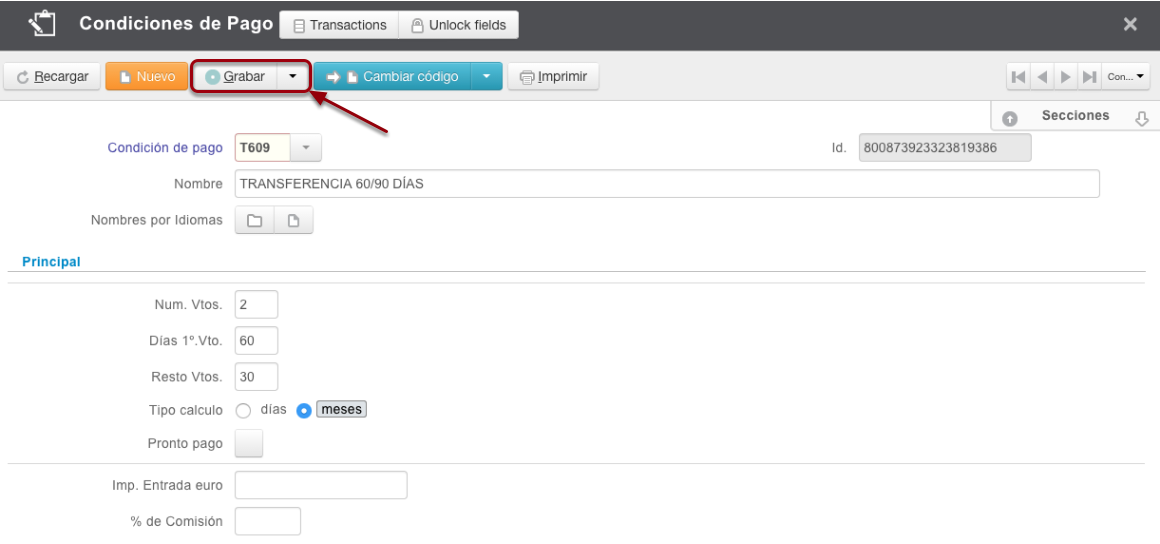
Podemos crear todas las Condiciones de Pago que necesitemos.
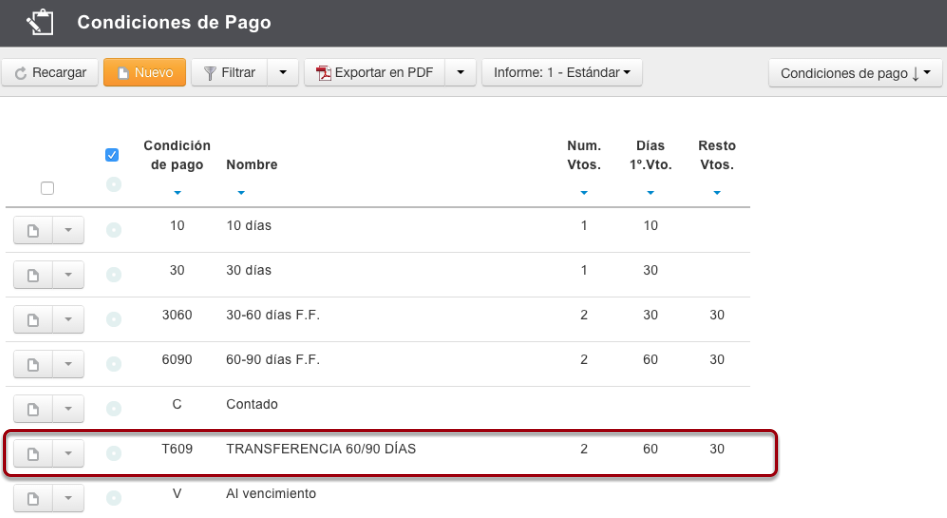
Así una vez creadas todas las Formas de Pago y Condiciones de Pago que necesitemos podemos asignarlas en las Fichas de Clientes y Proveedores en la sección F.Pagos/Riesgos.